كيفية ترجمة صفحة ويب تلقائيًا على الجوال و الحاسوب
عند تصفح الإنترنت ، غالبًا ما نصادف صفحات ويب بلغة أجنبية. ومع ذلك ، لا داعي للقلق كثيرًا نظرًا لأن المتصفحات يمكنها بسهولة ترجمة صفحة ويب بأكملها وتلقائيًا على الجوال (iPhone و iPad و Android) أو الحاسوب (Windows و Mac).
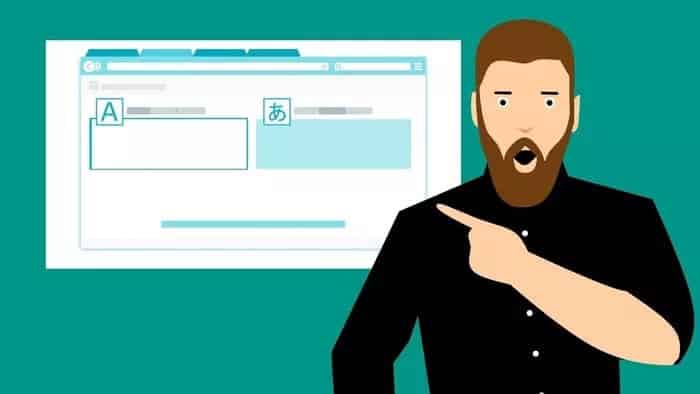
سواء كان موقعًا خاصًا بمنطقة معينة أو جزء منه بلغة أجنبية ، يمكنك بسهولة ترجمته إلى لغتك الأم. سنوضح لك كيفية ترجمة صفحات الويب على متصفحات مختلفة على كل من الهاتف المحمول والكمبيوتر الشخصي. هيا بنا نبدأ.
كيفية ترجمة صفحة ويب على Google Chrome على الحاسوب
يقدم Google Chrome ميزة الترجمة منذ مدة ليست بالقصيرة. يمكنه اكتشاف صفحات الويب وترجمتها تلقائيًا بلغة أجنبية على كل من الهاتف المحمول والكمبيوتر الشخصي.
تابع القراءة لمعرفة كيفية تمكين ميزة الترجمة Google Chrome للكمبيوتر الشخصي.
الخطوة 1: قم بتشغيل Google Chrome ، وانقر على أيقونة القائمة ثلاثية النقاط وانتقل إلى الإعدادات.
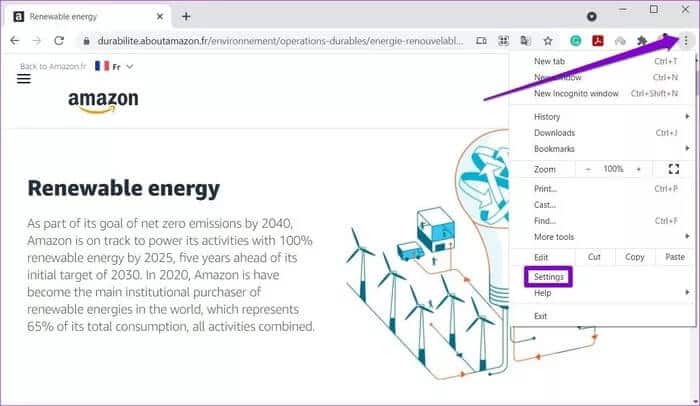
الخطوة 2: قم بالتمرير لأسفل للانتقال إلى الإعدادات المتقدمة. هناك ، قم بتوسيع إعدادات اللغة والتبديل إلى “عرض ترجمة الصفحات غير المكتوبة بلغة تقرأها” إذا لم تكن كذلك بالفعل.
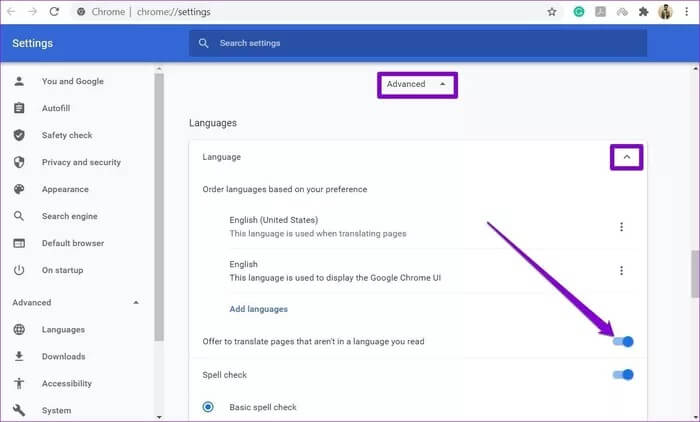
خطوة 3: انتقل إلى الصفحة التي ترغب في ترجمتها. أثناء تحميل الصفحة ، ستظهر نافذة منبثقة في الأعلى تطلب منك ترجمة صفحة الويب. قم بالتبديل إلى لغتك الافتراضية (في هذه الحالة ، الإنجليزية) ويجب ترجمة صفحة الويب وفقًا لذلك.
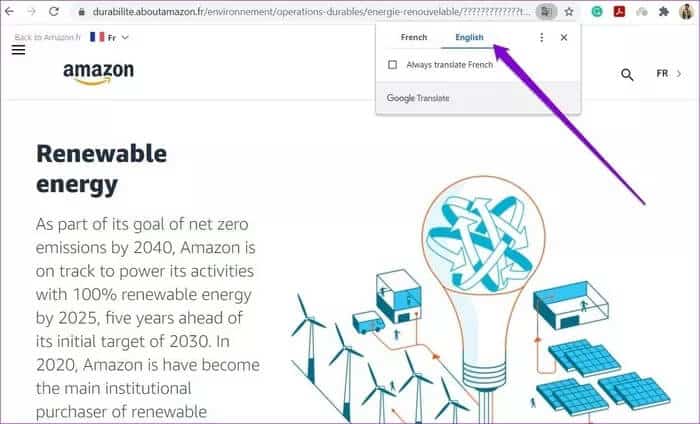
إذا لم تظهر النافذة المنبثقة تلقائيًا ، فيمكنك جعل Chrome يترجم صفحة الويب بعد النقر بزر الماوس الأيمن في أي مكان في مساحة فارغة وتحديد خيار “الترجمة إلى اللغة الإنجليزية” من القائمة.
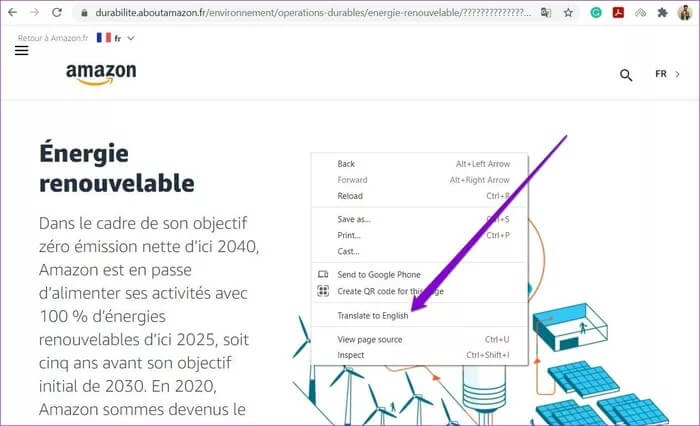
الآن يجب أن تظهر النافذة المنبثقة ، وستتمكن من ترجمة صفحة الويب إلى اللغة التي تريدها.
كيفية ترجمة صفحة ويب على GOOGLE CHROME على الجوال
مثل نظيره على سطح المكتب ، يحتوي Chrome لنظامي التشغيل Android و iOS أيضًا على ميزة يمكنها ترجمة صفحات الويب على الفور. لذا فإن ترجمة صفحات الويب على Android أو iPhone هي نفسها تقريبًا. في هذه المقالة ، سنستخدم هاتف Android لشرح كيفية ترجمة صفحة الويب في تطبيق Google Chrome.
الخطوة 1: قم بتشغيل Google Chrome وانتقل إلى صفحة الويب التي ترغب في ترجمتها.
الخطوة 2: انقر على أيقونة القائمة ثلاثية النقاط في الزاوية اليمنى العليا وحدد ترجمة.
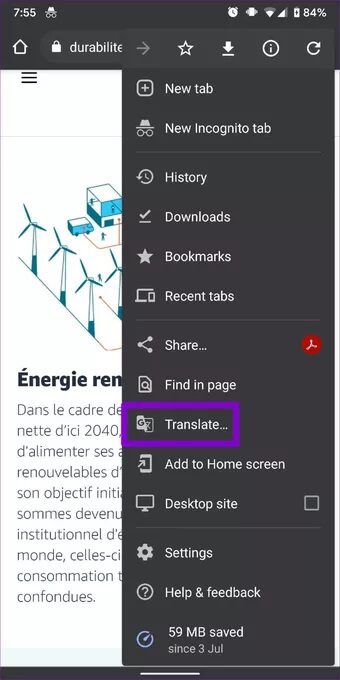
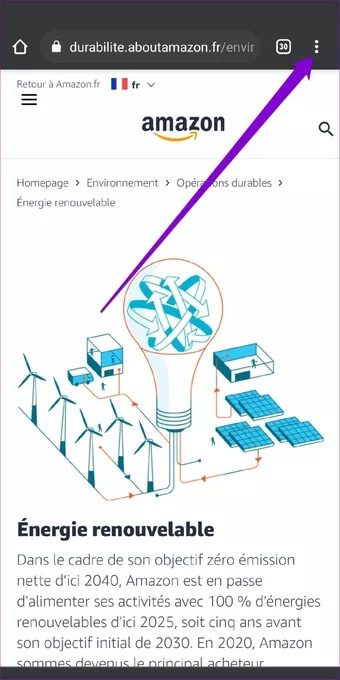
خطوة 3: يجب أن يظهر شريط اللغة أسفل الشاشة. يجب أن تُترجم الصفحة تلقائيًا إلى اللغة الإنجليزية (لغتك الافتراضية). يمكنك النقر فوق أيقونة ثلاثية النقاط في شريط اللغة لتحديد لغة مختلفة أو حفظ التفضيل.
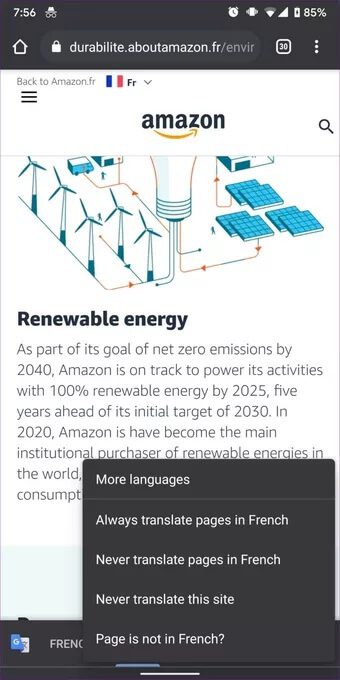
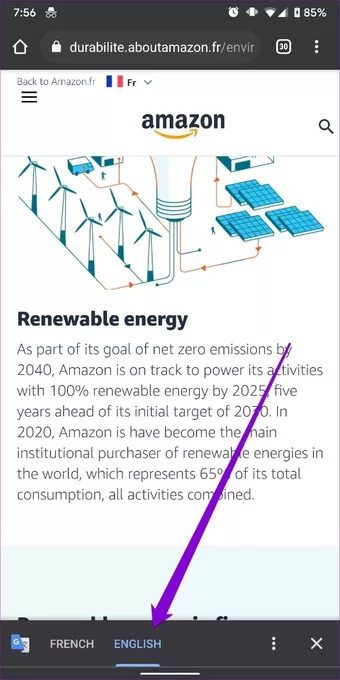
لتمكين الترجمة التلقائية في Google Chrome ، انقر على أيقونة القائمة ثلاثية النقاط وانتقل إلى الإعدادات. بعد ذلك ، قم بالتمرير لأسفل وانقر على اللغات ضمن الإعدادات المتقدمة. أخيرًا ، قم بالتبديل إلى الخيار “عرض ترجمة الصفحات غير المكتوبة بلغة تقرأها“.
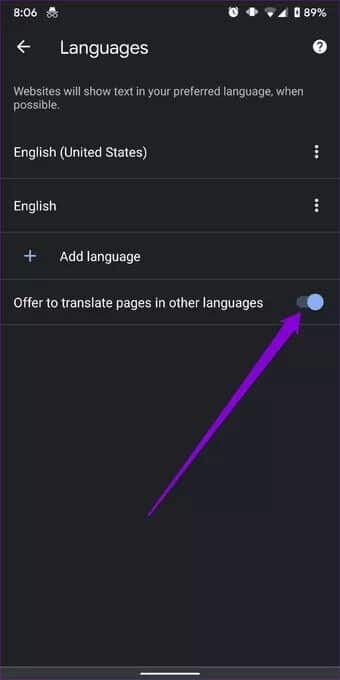
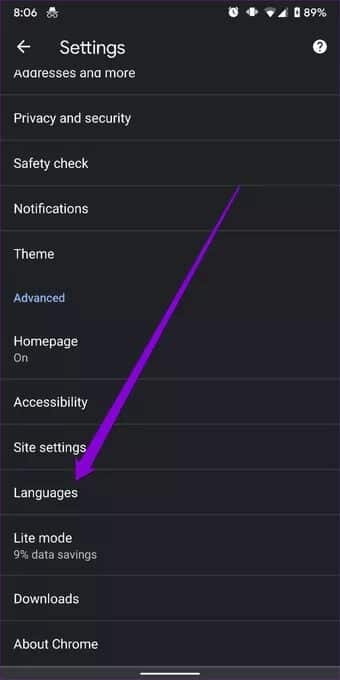
هذا كل شيء. الآن سيقدم لك Chrome تلقائيًا شريط اللغة عندما يكتشف صفحة ويب بلغة أجنبية.
كيفية ترجمة صفحة ويب على MICROSOFT EDGE
مثل Google Chrome ، يحمل Microsoft Edge أيضًا ميزة ترجمة لترجمة صفحات الويب بسهولة. وإليك كيف يعمل.
الخطوة 1: افتح Microsoft Edge ، وانقر على أيقونة القائمة ثلاثية النقاط ، وانتقل إلى الإعدادات.
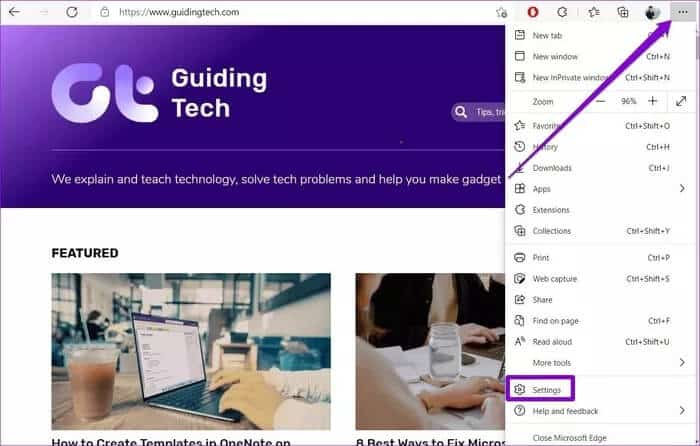
الخطوة 2: انتقل الآن إلى علامة التبويب “اللغات” وقم بتمكين الخيار “عرض ترجمة الصفحات غير المكتوبة بلغة أقرأها“.

خطوة 3: الآن ، قم بزيارة أي صفحة ويب ترغب في ترجمتها. سوف يكتشفه Edge تلقائيًا ويمنحك خيارًا للترجمة. انقر فوق الترجمة عندما تفعل ذلك.
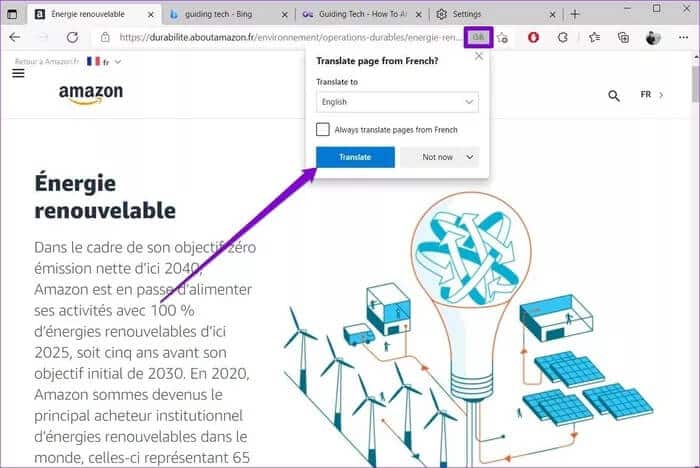
تعد ترجمة صفحة ويب في Edge تجربة مشابهة إلى حد ما لتلك التي تحصل عليها في Chrome.
كيفية ترجمة صفحة ويب في SAFARI على MAC
على خطى Chrome و Edge ، قدمت Apple أيضًا ميزة الترجمة لكل من Mac و iPhone مع Safari 14. على الرغم من أن الميزة لا تزال في مرحلة تجريبية ، إلا أنها عملت بشكل لا تشوبه شائبة في تجربتنا على كل من Mac و iPhone.
إليك كيفية ترجمة صفحات الويب في Safari على جهاز Mac
الخطوة 1: افتح موقع ويب بلغة أخرى على Safari. انتظر حتى يتم تحميل الصفحة ، وستجد رمز الترجمة في شريط عنوان URL.
الخطوة 2: اضغط على أيقونة الترجمة واختر “ترجمة إلى اللغة الإنجليزية”.
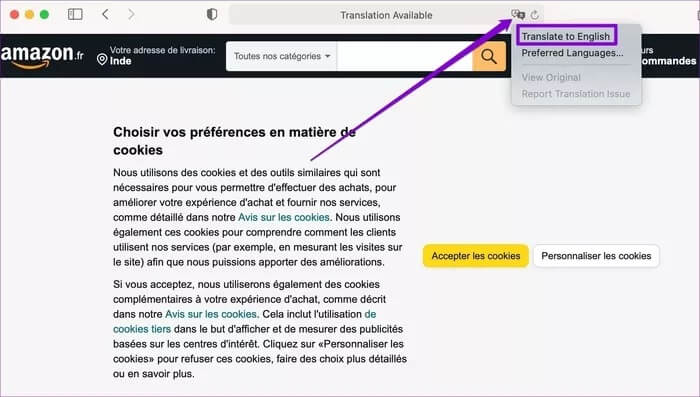
إذا كنت تستخدم هذه الميزة لأول مرة ، فستتم مطالبتك بتمكين الميزة أولاً. انقر فوق تمكين الترجمة عندما يُطلب منك ذلك.
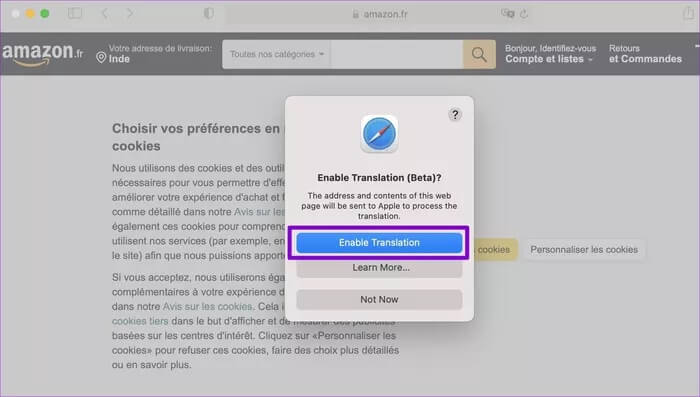
بمجرد التمكين ، ستتم ترجمة الصفحة تلقائيًا إلى لغتك المفضلة.
كيفية ترجمة صفحة ويب في Safari على IPHONE أو IPAD
أصبحت ترجمة صفحات الويب على iPhone الآن أسهل من أي وقت مضى لأن Safari لـ iPhone يحتوي أيضًا على ميزة ترجمة مضمنة. إليك كيفية استخدامه.
لترجمة صفحة ويب في Safari ، انتقل إلى موقع الويب الموجود بلغة أجنبية.
بعد ذلك ، انقر على أيقونة “aA” في الأعلى وحدد خيار “الترجمة إلى اللغة الإنجليزية“. انقر فوق تمكين الترجمة للتأكيد.
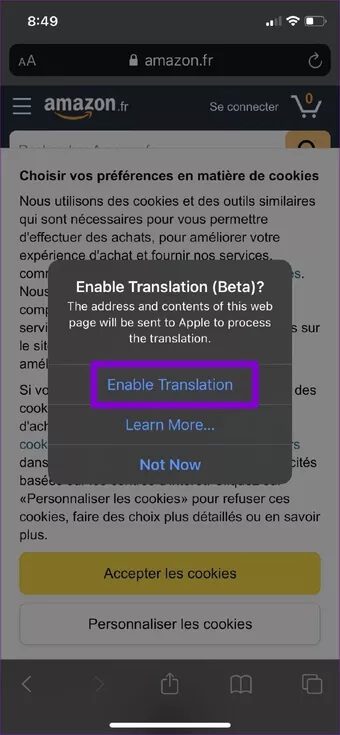
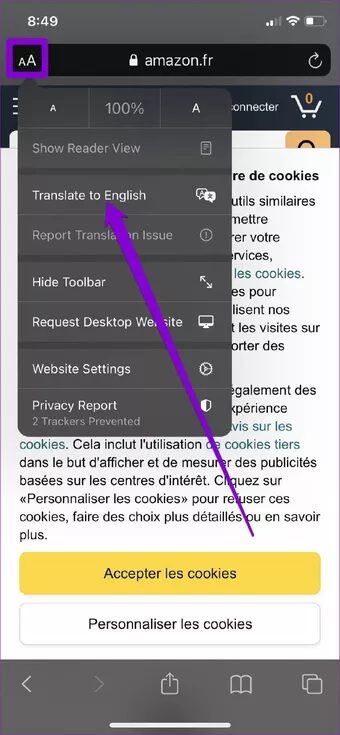
يجب أن يترجم صفحة الويب لك. يمكنك النقر فوق رمز الترجمة في الأعلى واختيار عرض الأصل لإعادة صفحة الويب إلى لغتها الأصلية.
تنزيل متصفح Safari الخاص ب Apple
اللغة التي تفهمها
في عالم مدعوم بالإنترنت ، يجب ألا تكون اللغة عائقاً. ليس مع هذه المتصفحات الغنية بالميزات تحت تصرفك. سيؤدي تمكين ميزة الترجمة واستخدامها إلى إزالة هذه الحواجز ، مما يجعلك تقترب خطوة من المحتوى المفضل لديك بشكل أسرع من أي وقت مضى.
هيا ماذا تنتظر قم بترجمة أي صفحة ويب تلقائيًا على الجوال و الحاسوب واستمتع بأي محتوى تريد.
